Oletko koskaan poistanut ilmoituksia iPhonen tai iPadin ilmoituskeskuksesta, mutta ne ovat tulleet takaisin päivän tai kahden kuluttua? Näin pääset eroon iPhone-ilmoituksista, jotka palaavat takaisin!
Näin lopetat tyhjennettyjen ilmoitusten paluun iPhonessa ja iPadissa
Kun poistat ilmoitukset iPhonesta tai iPadista, niiden pitäisi poistua pysyvästi. Jos asiat eivät toimi niin kuin niiden pitäisi ja iPhone- tai iPad-ilmoitukset palaavat jatkuvasti, päivitä iPhone- ja iPad-ohjelmisto uusimpaan versioon. Jos se ei auta, nollaa iPhone tai iPad. Jos ongelma ei poistu, lue lisää, miten pääset eroon iPhone-ilmoituksista, jotka palaavat sen jälkeen, kun olet poistanut ne.
Nollaa kaikki iPhonen tai iPadin asetukset
Jos vanhat iPad- tai iPhone-ilmoitukset ilmestyvät jatkuvasti, on aika nollata iPhonen tai iPadin asetukset.
 Tutustu iPhonen piilotettuihin ominaisuuksiinSaa päivittäinen vinkki (kuvakaappauksin ja selkein ohjein), jotta hallitset iPhonen vain minuutissa päivässä.
Tutustu iPhonen piilotettuihin ominaisuuksiinSaa päivittäinen vinkki (kuvakaappauksin ja selkein ohjein), jotta hallitset iPhonen vain minuutissa päivässä. 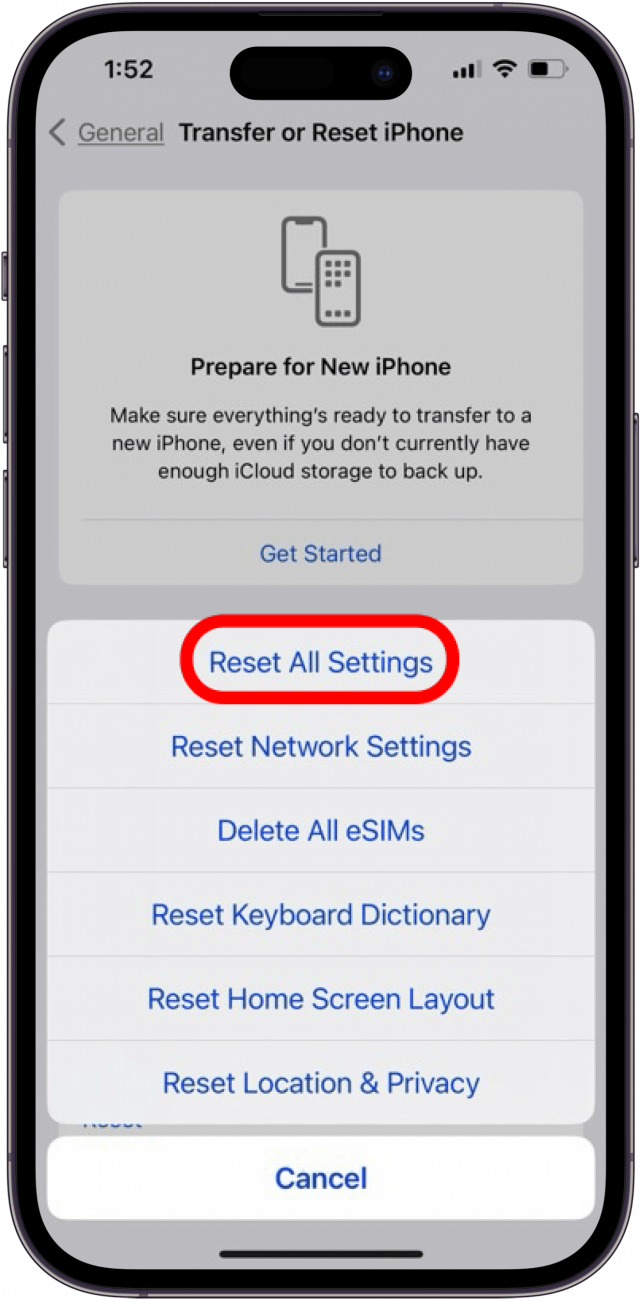
Nollaa iPhonen tai iPadin verkkoasetukset
Jos tyhjennettyjä ilmoituksia tulee jatkuvasti uudelleen iPhonessa tai iPadissa, voit myös nollata verkkoasetukset. Muista, että tämän toimenpiteen toteuttaminen tarkoittaa, että sinun on syötettävä Wi-Fi-salasanat uudelleen.
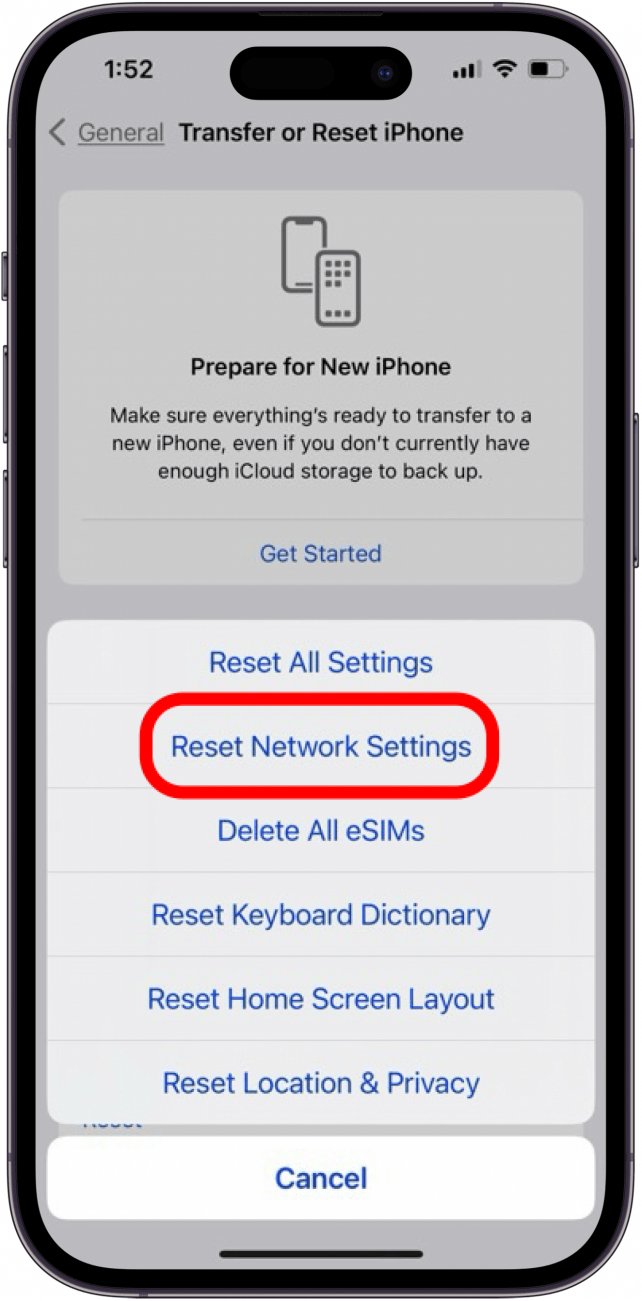
Sovellusten päivittäminen iPhonessa ja iPadissa
Jos tietyistä sovelluksista tulee jatkuvasti uudelleen tyhjennettyjä ilmoituksia, sovellusten päivittäminen iPhonessa tai iPadissa saattaa auttaa. Voit päivittää kaikki sovellukset kerralla suoraan App Store -sovelluksessa. Tämä auttaa ratkaisemaan sovellusten ohjelmointi- ja yhteensopivuusvirheistä johtuvat ohjelmistohäiriöt.
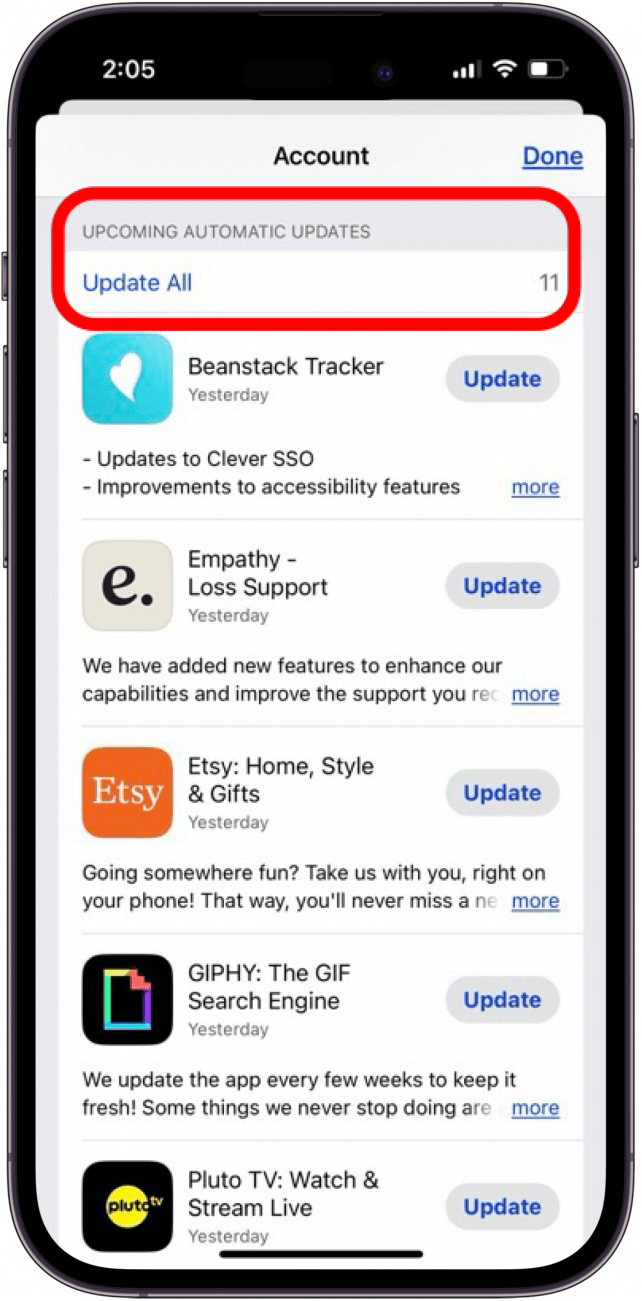
Toivottavasti sovelluspäivitykset ratkaisivat ongelman! Jos haluat lisää vianmääritys- ja laitteen organisointivinkkejä, tutustu ilmaiseen Päivän vinkki -uutiskirjeestä.
Varmuuskopioi ja palauta iPhone tai iPad tehdasasetuksiin.
Jos tyhjennettyjä ilmoituksia ilmestyy jatkuvasti uudelleen, on aika tehdä tehdasasetusten palautus. Tehdasasetusten palautus on äärimmäinen toimenpide, jos ilmoitukset ilmestyvät uudelleen, enkä suosittele sitä, ellei tämä ongelma tee sinua aivan hulluksi. Tehdasasetusten palautus nimittäin poistaa kaiken sisällön, asetukset ja tiedot; iPhone on kuin uusi laatikosta. Jos haluat jatkaa tehdasasetusten palauttamista, varmuuskopioi iPhone tai iPad ja palauta laite sitten tehdasasetukset. Kun palautus on valmis, palauta laite varmuuskopiosta, jotta saat tiedot ja asetukset takaisin iPhoneen tai iPadiin.
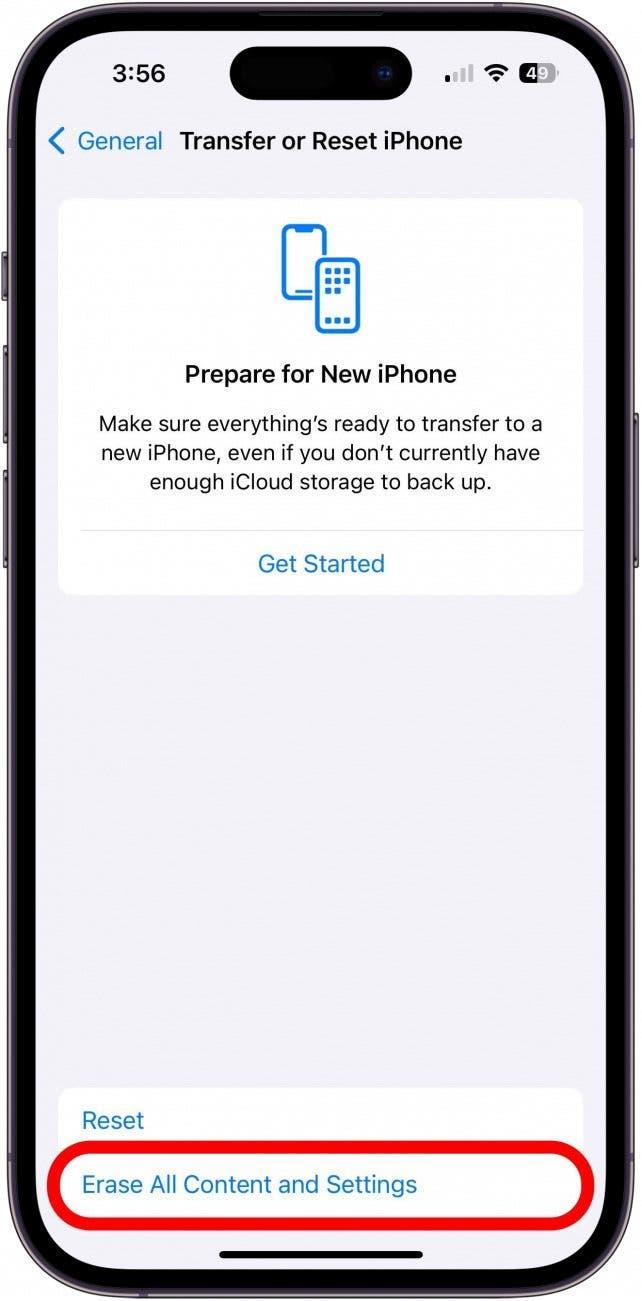
USEIN KYSYTYT KYSYMYKSET
- Miten pääsen eroon iPhonen vanhoista ilmoituksista? Voit tyhjentää ilmoituksen pyyhkäisemällä sitä vasemmalle tai käyttämällä tätä yksinkertaista pikakuvaketta voit tyhjentää kaikki iPhonen tai iPadin ilmoitukset vain kahdessa vaiheessa.
- Voinko nähdä poistamani vanhat ilmoitukset? Ei, et voi nähdä iPhonessa tai iPadissa poistamiasi ilmoituksia. Voit kuitenkin nähdä aiempien ilmoitusten ilmoitushistorian, jos et ole vielä tyhjentänyt ilmoituksia.
Tähän mennessä ärsyttävien uudelleen ilmestyvien ilmoitusten pitäisi olla poissa iPhonestasi tai iPadistasi. Muista tarkistaa iOSApplesta korjaukset muihin Apple-laitteiden ongelmiin!
